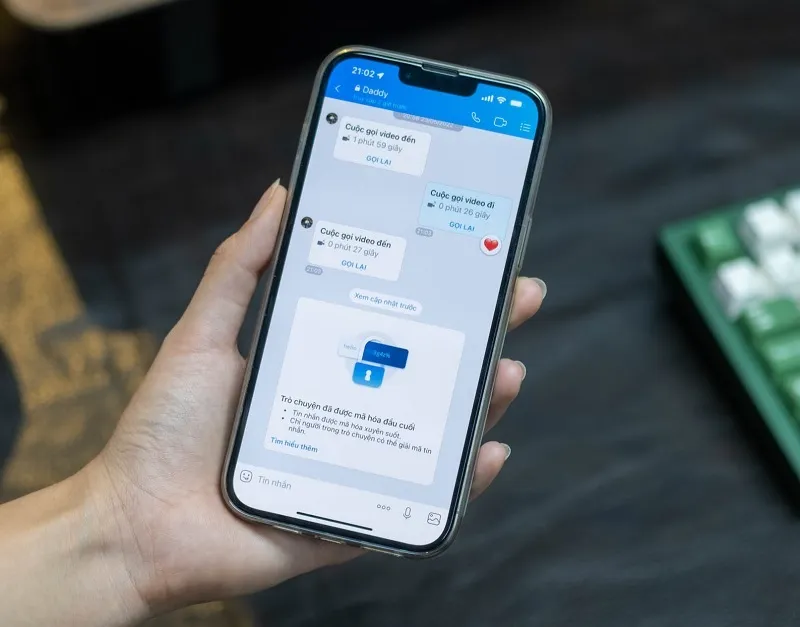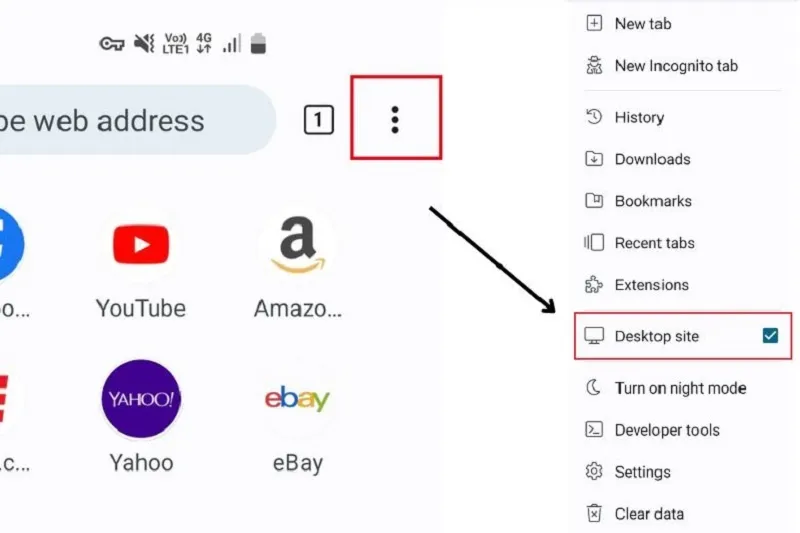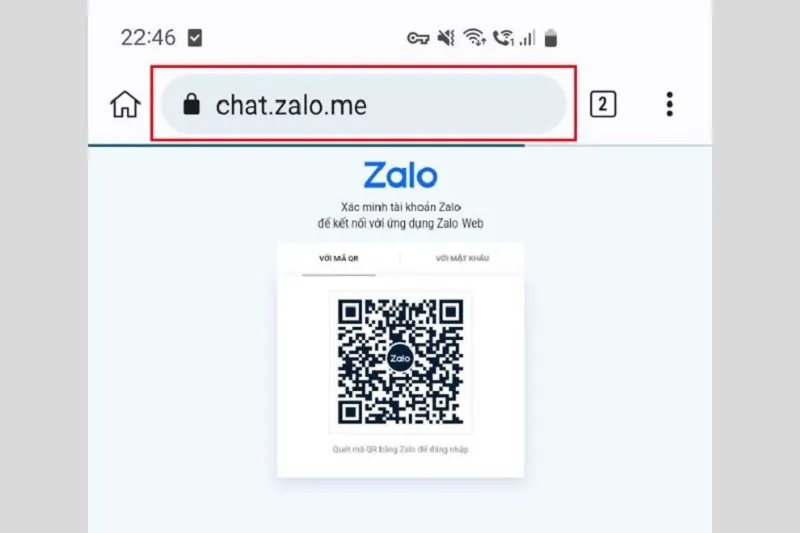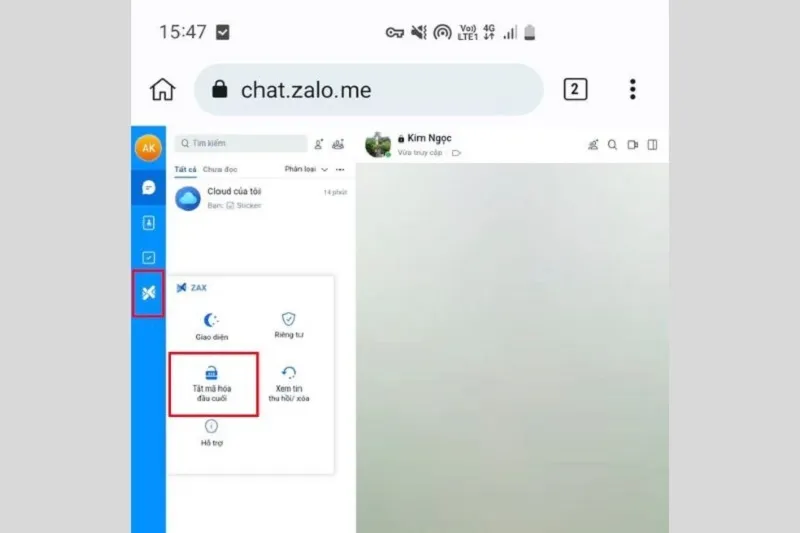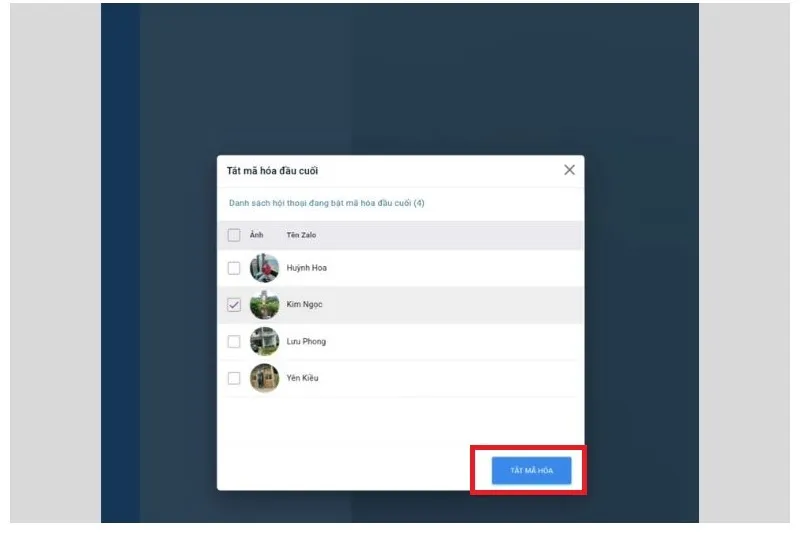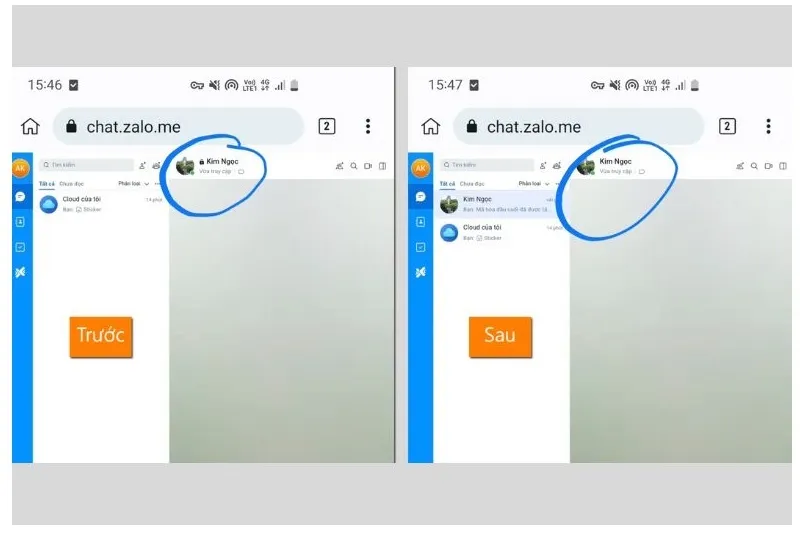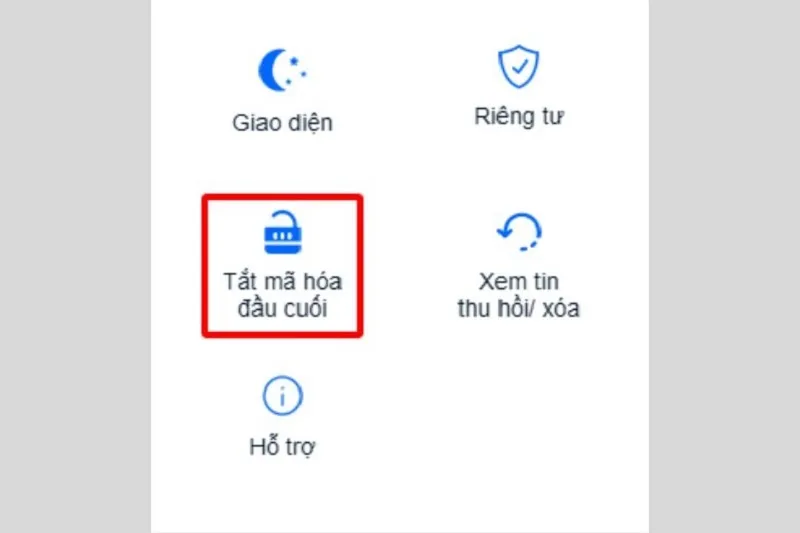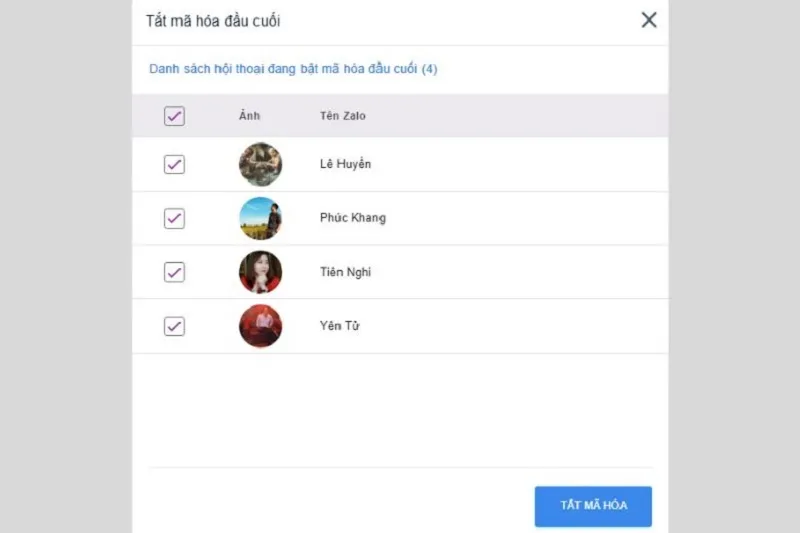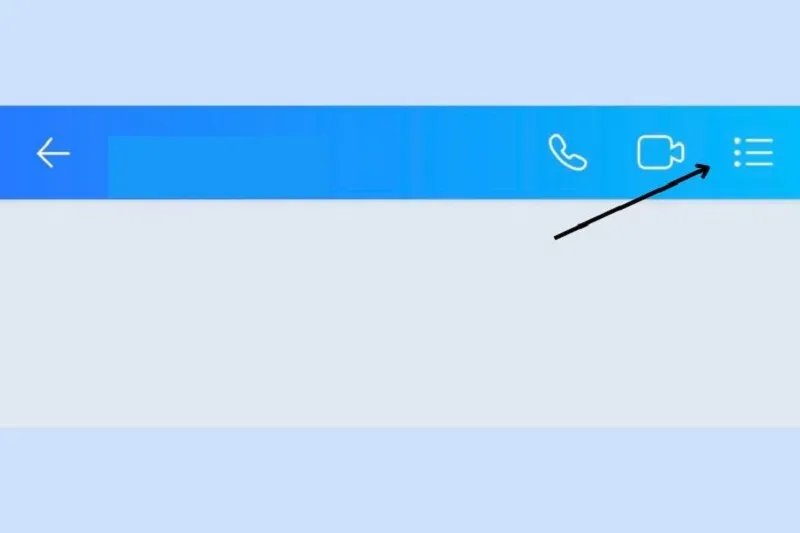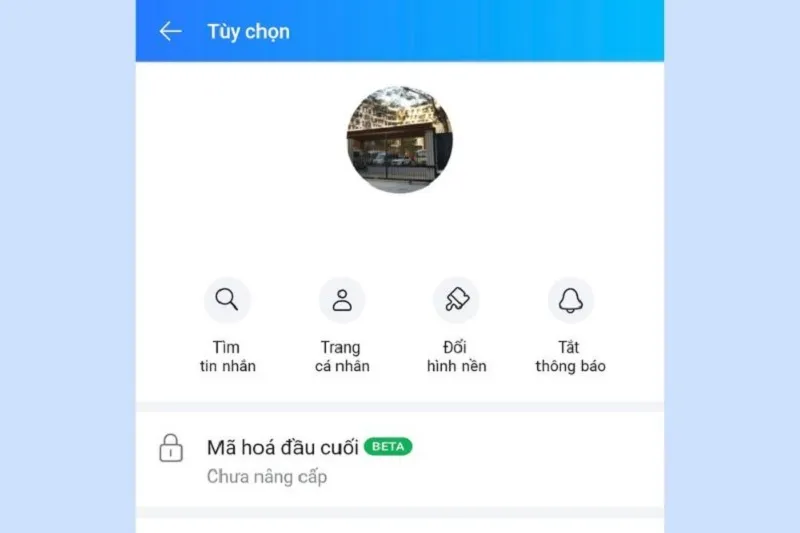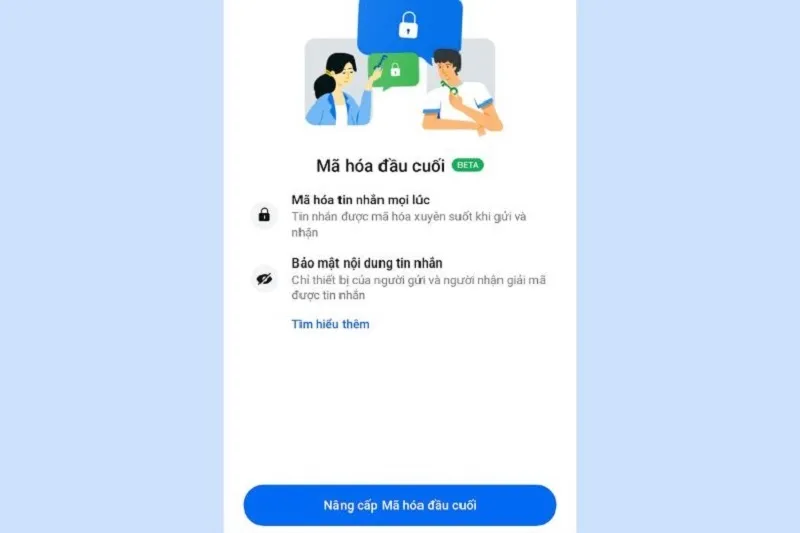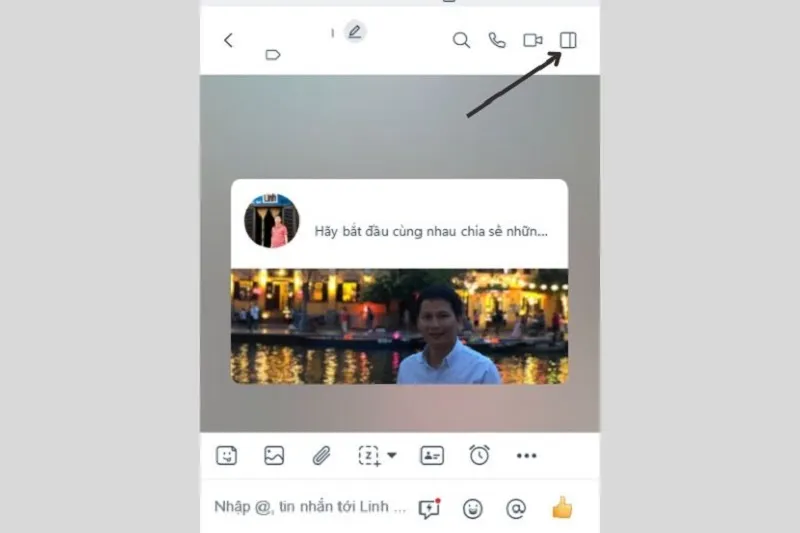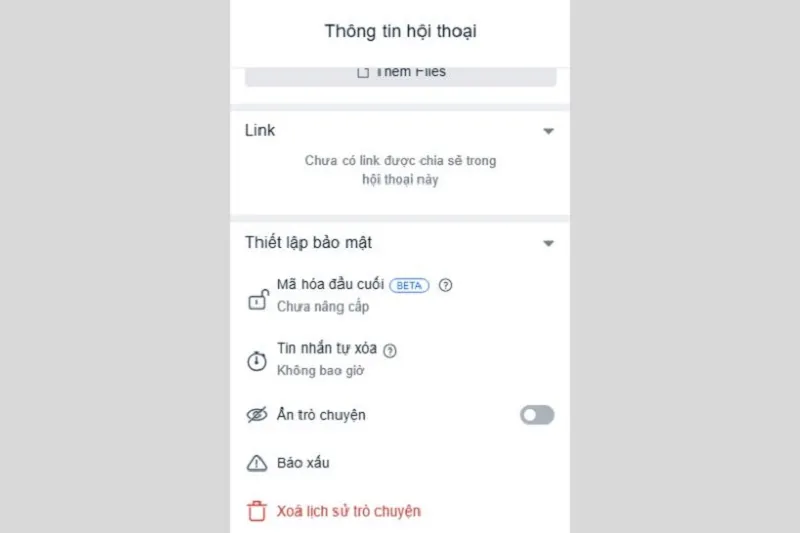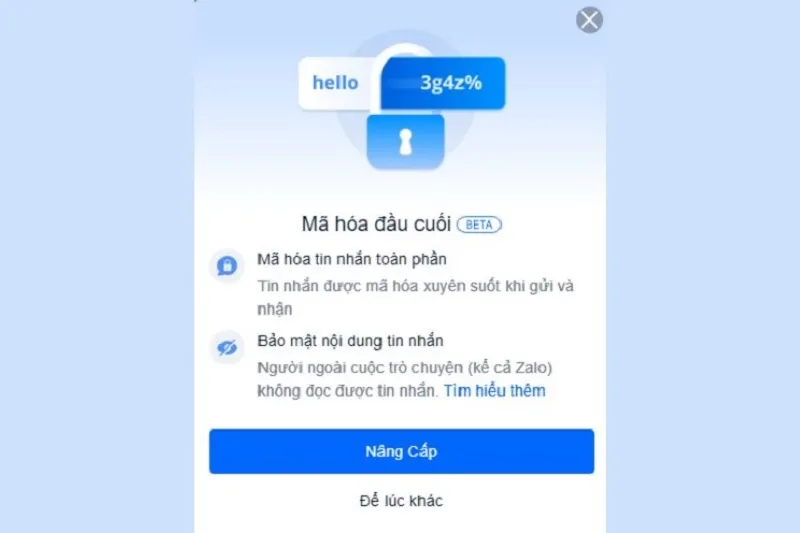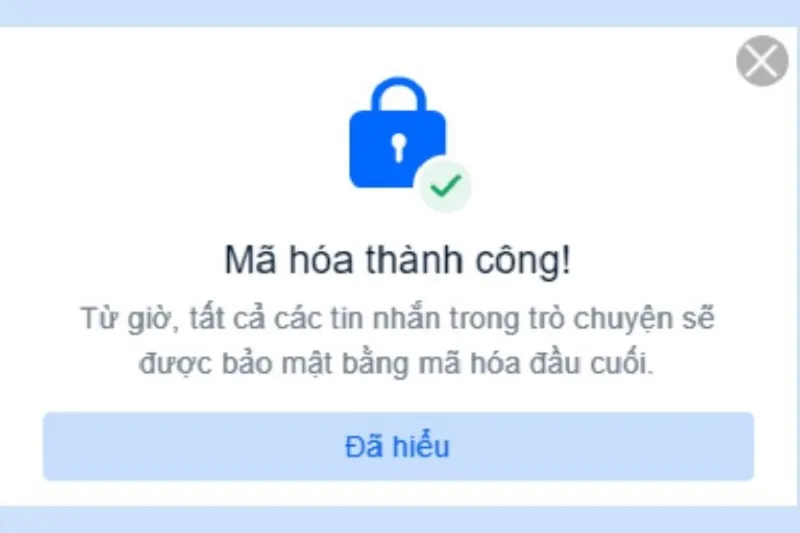Trong thời đại hiện nay, có một sự gia tăng đáng kể trong nhu cầu bảo vệ thông tin cá nhân của người dùng, điều này đã thúc đẩy sự phát triển của các tính năng bảo mật tiên tiến. Một ví dụ điển hình là tính năng mã hóa đầu cuối zalo, một giải pháp độc đáo được thiết kế để đảm bảo an toàn và bảo mật cho dữ liệu người dùng.
Bạn đang đọc: Mã hóa đầu cuối zalo là gì? Làm thế nào để tắt/mở mã hoá đầu cuối zalo?
Bạn có biết đến khái niệm mã hoá đầu cuối Zalo là gì? Làm thế nào để tắt/mở mã hoá đầu cuối zalo? Nếu chưa, đừng lo lắng, bởi vì chúng tôi sẽ cung cấp cho bạn thông tin chi tiết và hướng dẫn cụ thể về cách thức sử dụng tính năng mã hoá đầu cuối trong Zalo. Hãy cùng Blogios.edu.vn Đà Nẵng khám phá và tìm hiểu ngay bây giờ để có câu trả lời chính xác và đầy đủ nhất!
Mã hóa đầu cuối Zalo là gì?
Mã hóa đầu cuối, hay còn được gọi là End-to-end encryption, đại diện cho một phương pháp mạnh mẽ trong việc bảo vệ dữ liệu khi nó được truyền tải qua các thiết bị. Trong ngữ cảnh cụ thể của ứng dụng Zalo, việc áp dụng mã hóa đầu cuối là để đảm bảo tính an toàn và riêng tư của các cuộc trò chuyện người dùng. Khi bạn gửi một tin nhắn, quá trình mã hóa sẽ diễn ra trên thiết bị của bạn, và chỉ người nhận tin nhắn mới có khả năng giải mã nó trên thiết bị của họ. Điều đặc biệt quan trọng là khi thông tin đã được mã hóa đầu cuối, ngay cả nhà cung cấp dịch vụ như Zalo cũng không thể tiếp cận và đọc nội dung của tin nhắn. Điều này là do họ không giữ chìa khóa cần thiết để giải mã dữ liệu, tạo ra một lớp bảo vệ chặt chẽ, đồng thời tăng cường độ tin cậy của người dùng đối với quyền riêng tư của họ trên nền tảng.
Mã hóa đầu cuối Zalo là gì?
Cách thức làm việc khi mã hóa đầu cuối Zalo như thế nào?
+ Thiết lập khóa: Mỗi thiết bị sẽ được tạo ra một khóa riêng, đóng vai trò quan trọng trong việc mã hóa và giải mã thông điệp. Khóa này được sinh ra và lưu trữ ngay tại thiết bị của bạn, và quan trọng nhất là không bao giờ được chia sẻ với bất kỳ người dùng nào khác.
+ Mã hóa thông điệp: Khi bạn chọn gửi một thông điệp qua ứng dụng Zalo, quy trình này bắt đầu bằng việc sử dụng khóa riêng của bạn để mã hóa nội dung của thông điệp. Quá trình mã hóa này diễn ra độc lập trên thiết bị của bạn và không có thông tin nào bị chia sẻ với bất kỳ bên thứ ba nào.
+ Gửi thông điệp: Sau khi thông điệp đã được mã hóa, nó sẽ được chuyển đến máy chủ của Zalo, nơi mà thông điệp được lưu trữ và đợi để được gửi đến thiết bị của người nhận.
+ Giải mã thông điệp: Khi người nhận được thông điệp, ứng dụng Zalo sẽ sử dụng khóa riêng của họ để thực hiện quá trình giải mã trực tiếp trên thiết bị của họ. Quá trình này xảy ra một cách độc lập và an toàn, không có thông tin nào bị chia sẻ với bất kỳ bên thứ ba nào khác. Điều này giữ cho quá trình truyền tải thông điệp an toàn và bảo mật từ người gửi đến người nhận trên nền tảng Zalo.
Tóm lại, mã hóa đầu cuối trên Zalo là một quá trình chắc chắn đảm bảo an ninh và bảo vệ tính riêng tư của dữ liệu trong ứng dụng. Thông điệp được mã hóa trên thiết bị người gửi trước khi chuyển đến máy chủ Zalo, nơi chúng được lưu trữ an toàn. Khi người nhận nhận được thông điệp, quá trình giải mã diễn ra trực tiếp trên thiết bị của họ, giữ cho dữ liệu được bảo vệ và chỉ có người nhận có khả năng truy cập nội dung của thông điệp.
Cách tắt mã hóa đầu cuối Zalo đơn giản nhất
Sau đây, Blogios.edu.vn Đà Nẵng sẽ hướng dẫn đến các bạn cách tắt mã hoá đầu cuối zalo trên điện thoại và máy tính đơn giản nhất. Hãy cùng theo dõi ngay nhé!
Cách tắt mã hóa đầu cuối Zalo trên điện thoại
Bước 1: Đầu tiên, bạn hãy tải trình duyệt Kiwi Browser về điện thoại.
Bước 2: Sau đó, thực hiện cài đặt ZaX trên Kiwi Browser.
Bước 3: Bạn có thể sử dụng điện thoại của mình để truy cập Zalo Web thông qua ứng dụng Kiwi Browser. Nhưng để thực hiện điều này, hãy lưu ý kích hoạt chế độ duyệt web bằng cách thực hiện các bước sau: Nhấn vào biểu tượng ba dấu chấm và chọn tùy chọn “Desktop site“.
Chọn Desktop site
Tại khung tìm kiếm trên ứng dụng Kiwi Browser, bạn đăng nhập vào Zalo Web tại đường link sau: https://chat.zalo.me/
Đăng nhập vào Zalo Web
Bước 4: Sau khi mở giao diện mới, hãy chọn biểu tượng ZaX theo hình bên dưới và sau đó chọn tùy chọn “Tắt mã hóa đầu cuối“.
Chọn Tắt mã hoá đầu cuối
Bước 5: Tiếp theo, hãy chọn đoạn hội thoại mà bạn muốn tắt mã hóa đầu cuối trên ứng dụng Zalo trên điện thoại. Nhấn vào nút “TẮT MÃ HOÁ” để thực hiện quyết định.
Chọn nút TẮT MÃ HOÁ
Sau khi bạn hoàn tất các bước thực hiện, biểu tượng ổ khoá tại cuộc hội thoại với người dùng sẽ biến mất. Điều này chứng tỏ rằng bạn đã thành công trong quá trình tắt mã hóa đầu cuối trên Zalo trên điện thoại của mình!
Như vậy là bạn đã thực hiện cách tắt mã hóa đầu cuối Zalo trên điện thoại thành công!
Cách tắt mã hóa đầu cuối Zalo trên máy tính
Bước 1: Cũng tương tự như trên điện thoại, bạn hãy cài ZaX cho máy tính.
Bước 2: Sau đó, bạn nhấn vào biểu tượng ZaX và chọn vào nút Tắt mã hoá đầu cuối.
Chọn vào nút Tắt mã hoá đầu cuối
Bước 3: Tại cửa sổ mới, bạn chọn vào các đoạn hội thoại muốn tắt mã hoá đầu cuối. Chọn Tắt mã hoá để tiếp tục.
Chọn Tắt mã hoá để tiếp tục
Sau khi hoàn tất các bước, cuộc hội thoại sẽ hiển thị thông báo như hình bên dưới và biểu tượng ổ khoá cũng sẽ biến mất. Điều này chứng tỏ rằng bạn đã thành công trong việc tắt mã hóa đầu cuối trên Zalo.
Tìm hiểu thêm: Hướng dẫn cách tắt định vị iPhone đơn giản nhất
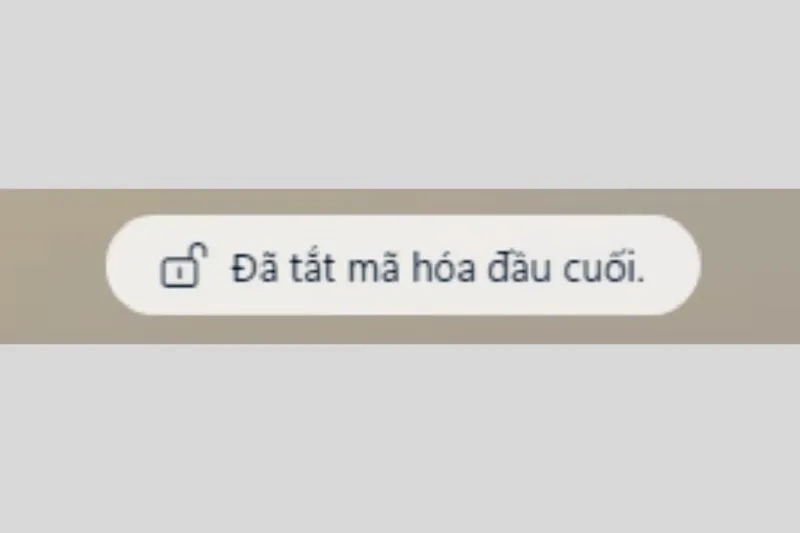
Cách mở mã hóa đầu cuối Zalo chỉ trong một nốt nhạc
Bên cạnh cách tắt mã hoá đầu cuối Zalo, bạn cũng nên tham khảo cách bật tính năng vô cùng hữu ích này nhé!
Mở mã hoá đầu cuối Zalo trên điện thoại
Bước 1: Đầu tiên, bạn hãy chọn cuộc hội thoại mà bạn muốn mở mã hóa đầu cuối trên Zalo. Sau đó, nhấn vào biểu tượng ba dấu gạch ngang nằm ở góc trên bên phải của màn hình điện thoại.
Chọn vào biểu tượng 3 dấu gạch ngang
Bước 2: Tại giao diện mới hiển thị, bạn chọn Mã hoá đầu cuối.
Chọn Mã hoá đầu cuối
Bước 3: Cuối cùng, bạn chọn Nâng cấp mã hoá đầu cuối là hoàn tất.
Chọn Nâng cấp mã hoá đầu cuối là hoàn tất
Mở mã hoá đầu cuối Zalo trên máy tính
Bước 1: Hãy mở đoạn hội thoại bạn muốn mở mã hoá đầu cuối. Sau đó, chọn vào biểu tượng ô vuông như hình bên dưới.
chọn vào biểu tượng ô vuông
Bước 2: Tại đây, bạn chọn Mã hoá đầu cuối.
Chọn Mã hoá đầu cuối
Bước 3: Chọn nút Nâng cấp để bắt đầu.
Chọn nút Nâng cấp để bắt đầu
Sau khi thực hiện thành công các thao tác trên, trên màn hình máy tính của bạn sẽ hiển thị thông báo như hình bên dưới.
>>>>>Xem thêm: iPhone 7 Plus có nhận diện khuôn mặt không?
Lưu ý: Trước khi sử dụng tính năng này, đảm bảo bạn và đối tác của mình đã cập nhật ứng dụng Zalo lên phiên bản mới nhất.
Qua những thông tin được chia sẻ từ hệ thống Blogios.edu.vn Đà Nẵng, hy vọng rằng bạn đã có cái nhìn rõ hơn về khái niệm Mã hóa đầu cuối trên Zalo. Đồng thời, thông qua hướng dẫn, bạn cũng có thể thực hiện thành công việc tắt hoặc mở mã hóa đầu cuối trên ứng dụng Zalo để đáp ứng tốt nhất cho nhu cầu sử dụng của mình.